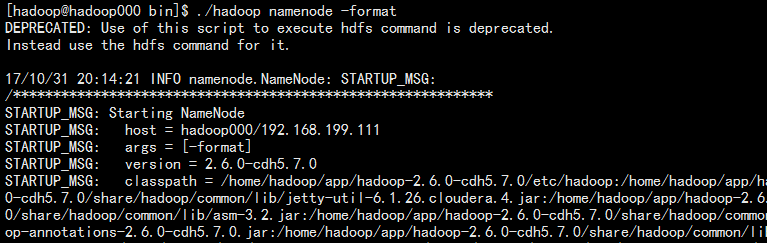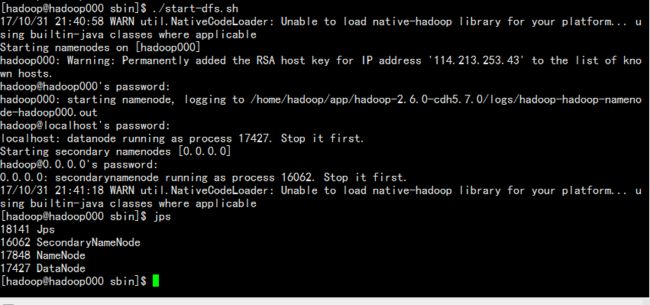安装环境(VMware12 , centos6.4)
1.安装JDK
检测已经安装jdk : rpm -qa|grep jdk
查到什么删什么:rpm -e --nodeps java-1.6.0-openjdk-1.6.0.0-1.45.1.11.1.el6.i686
--------------------------------------------------------------分割线--------------------------------------------------------------------
-①-- 在CentOS下安装JDK8
安装JDK8
1.去http://www.Oracle.com/technetwork/java/javase/downloads/jdk8-downloads-2133151.html中下载JDK的安装文件jdk-8u60-linux-x64.tar.gz。
2.新建/usr/java文件夹,将jdk-8u60-linux-x64.tar.gz放到该文件夹下,并切换到/usr/java目录下。
3.执行命令tar zxvf jdk-8u60-linux-x64.tar.gz进行解压缩,解压后/usr/java目录下多了jdk1.8.0_60文件夹。
4.通过以上步骤,JDK安装完毕。下面开始配置环境变量。
配置环境变量
1.执行命令vim /etc/profile编辑profile文件。
2.在/etc/profile底部加入如下内容:
JAVA_HOME=/usr/java/jdk1.8.0_60
PATH=$JAVA_HOME/bin:$PATH
CLASSPATH=$JAVA_HOME/jre/lib/ext:$JAVA_HOME/lib/tools.jar
export PATH JAVA_HOME CLASSPATH
3.以上,环境变量配置完成。需要注意的是,PATH在配置的时候,一定要把$JAVA_HOME/bin放在前面,不然使用java命令时,系统会找到以前 的java,再不往下找了。这样java这个可执行文件运行的目录其实不在$JAVA_HOME/bin下,而在其它目录下,会造成很大的问题。
4.执行命令source /etc/profile让profile文件立即生效。
命令测试
1.使用javac命令,不会出现command not found错误。
2.使用java -version,出现版本为java version "1.8.0_60"。
3.看看自己的配置是否都正确。
echo $JAVA_HOME
echo $CLASSPATH
echo $PATH
-----------------------------------------------------------------------分割线----------------------------------------------------------------
tar -zvxf jdk-7u79-linux-x64.tar.gz -C ~/app:将jdk解压到根目录下的app文件夹之下。
②配置环境变量:
--cd ~/app /jdk1.7.0_79
--pwd 得到目录/home/hadoop/app/jdk1.7.0_79
--cd 回到原来目录
--vi ~/.bash_profile 写入环境变量
if [ -f ~/.bashrc ]; then
. ~/.bashrc
fi
# User specific environment and startup programs
export JAVA_HOME=/home/hadoop/app/jdk1.7.0_79
export PATH=$JAVA_HOME/bin:$PATH
export SCALA_HOME=/home/hadoop/app/scala-2.11.8
export PATH=$SCALA_HOME/bin:$PATH
export MAVEN_HOME=/home/hadoop/app/apache-maven-3.3.9
export PATH=$MAVEN_HOME/bin:$PATH
--source ~/.bash_profile 使环境变量生效
echo $JAVA_HOME查看环境变量
2.安装ssh
---sudo yum install ssh
---ssh-keygen -t rsa
----cp ~/.ssh/id_rsa.pub ~/.ssh/authorized_keys
测试:
ssh -localhost 注意:一般情况下localhost是127.0.0.1;如果localhost不行就用ip地址
3.安装hadoop:
第一步:到cdh网站上下载并解压文件到根目录下面的app目录下
bin:中是客户端
第二步:修改配置文件,配置java路径
/home/hadoop/app/hadoop-2.6.0-cdh5.7.0/etc/hadoop修改hadoop-env.sh文件 中的路径为下列路径:
[hadoop@hadoop000 Desktop]$ echo $JAVA_HOME
/home/hadoop/app/jdk1.7.0_79
4.配置xml文档 core-site.xml ; hdfs-site.xml; slaves
5.启动hdfs
格式化文件系统(仅第一次执行,不可重复)bin/hadoop namnode -format (过时的方法,请使用hdfs/hadoop namnode -format)
启动hdfs:sbin/start-dfs.sh
验证是否启动成功:①jps ② 虚拟机的浏览器验证http://hadoop000:50070 【主机名+端口号】
6.停止hdfs
sbin/stop-dfs.sh
报错解决:ip a ; cat /etc/hosts 修改host ip地址和ip a 中出现的一样